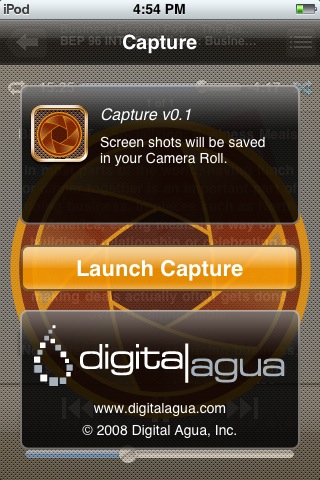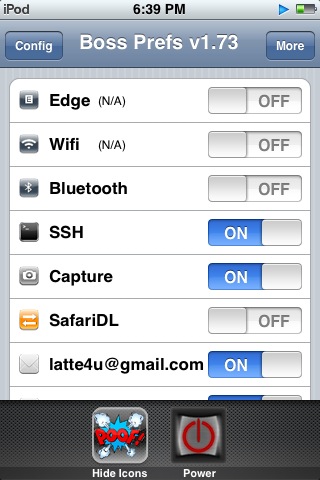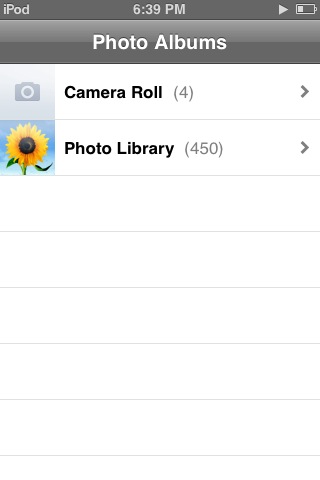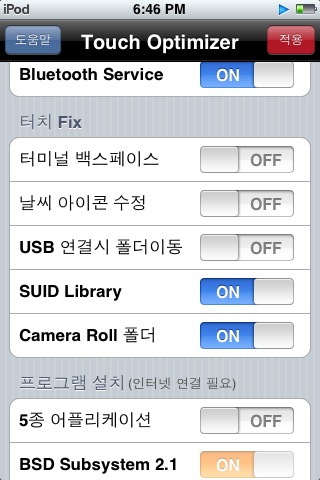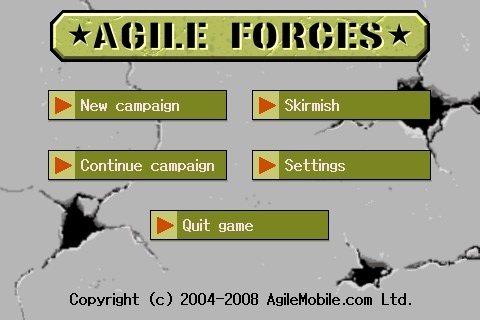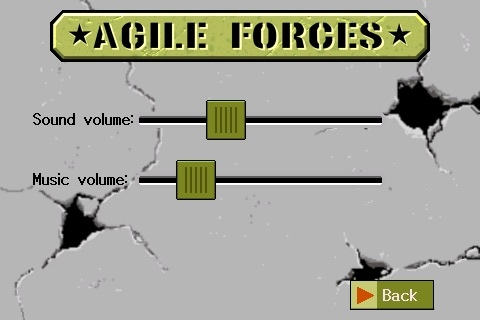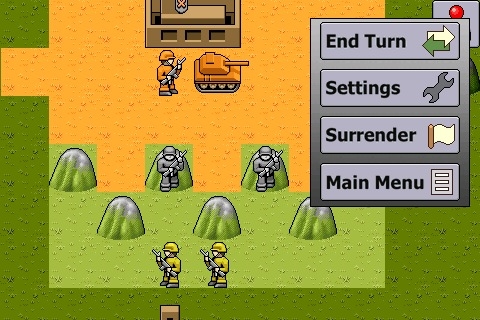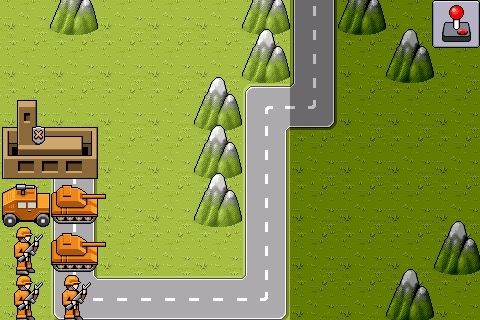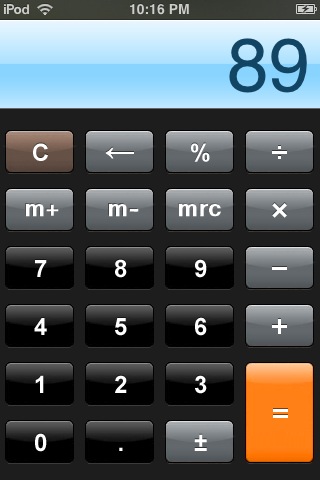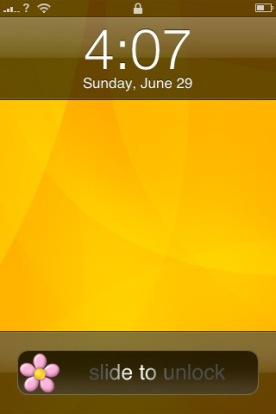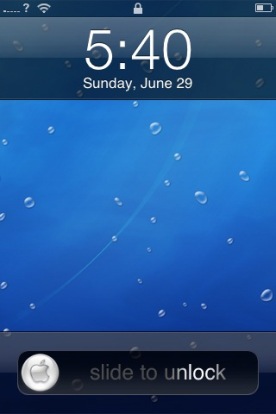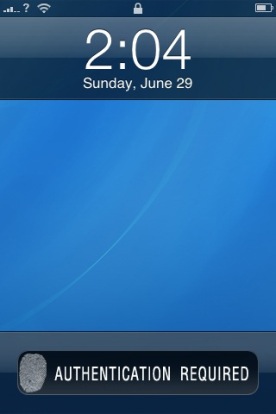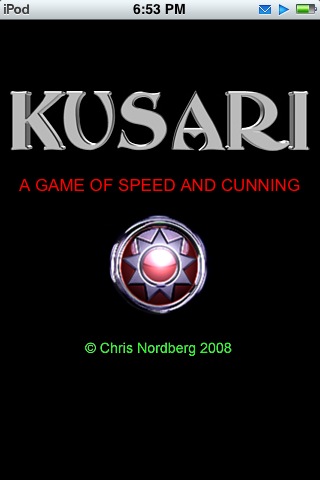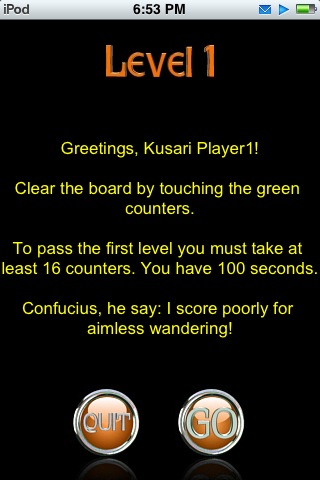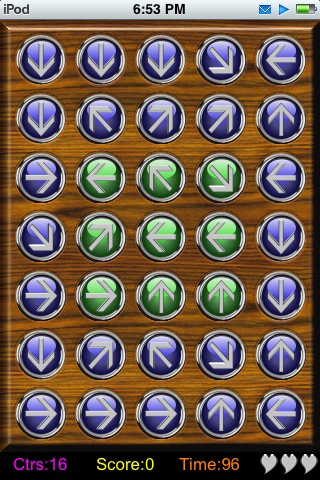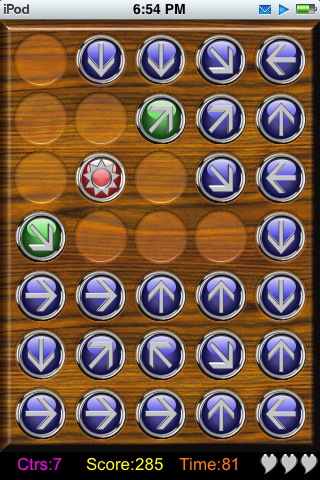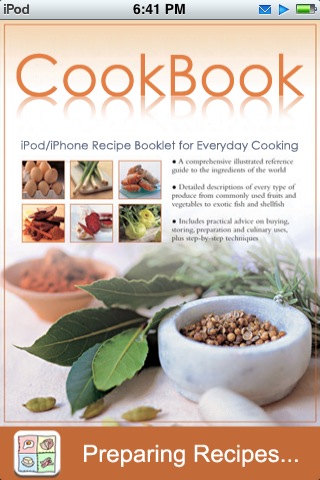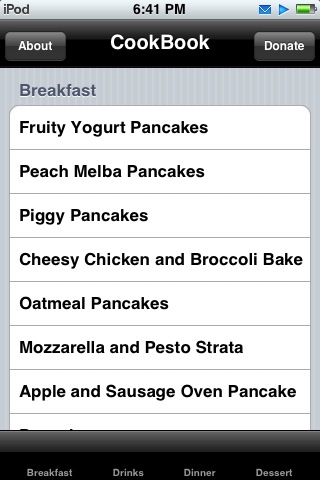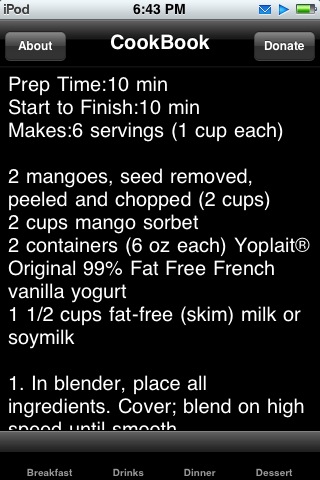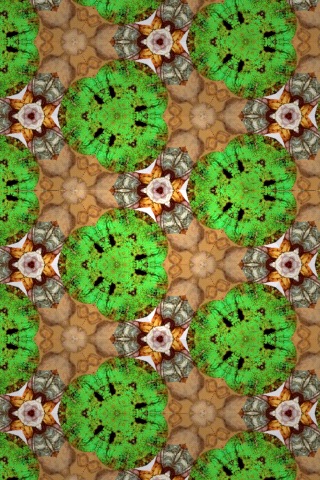아이팟터치가 다른 어떤 MP3와 터치형 휴대전화와 다른 강점은 UI도 있지만, 다른 한편으로는 Podcast라는 풍부한 컨텐츠에 있습니다.
PC와 USB로 연결만 하면, 새로운 오디오, 비디오 컨텐츠가 자동으로 아이팟으로 다운로딩되는 이런 서비스야말로 진정한 아이팟의 강점이라고 생각합니다.
아이팟터치를 활용하여 공부할 수 있는 영어에 대해 몇가지 소개를 하고자 합니다.
오늘은 그 첫번째로 비지니스 잉글리쉬 팟캐스트(Business English Podcast)입니다.
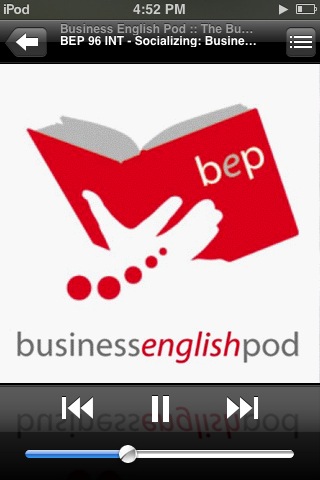
Business English는 영어권 국가에서 업무처리시 발생되는 여러 상황과 인터뷰로
비지니스상의 영어감각을 키워주는 좋은 프로그램입니다.
제가 이 Podcast가 훌륭하다고 생각되는 점은,
일단 컨텐츠가 허접하지 않고, 나름 유용하게 구성되어 있습니다.
컨텐츠는 계속 꾸준히 업데이트 되고 있습니다.
- Job Interview
- Negotiation
- Socializing
- Communication
.
.
.
.
그리고 발음이 분명하고, 말의 속도가 아주 빠르지도 않습니다.
뉴스보다 약간 느린 정도로 중급자(Intermediate) 수준입니다.
모든 설명과 대화가 영어로 된 수업이기 때문에, 한 단어라도 영어에 더 노출됩니다.
그리고, 가장 큰 장점은 오디오 플레이시 대화지문을 확인 할 수 있습니다.
가령 잘 못알아 듣거나 확실하게 확인하고 싶은 문장의 경우 대화지문을 보고 확인할 수 있습니다.
오디오 플레이 화면에서 가사보기 기능처럼, 가볍게 화면을 한번 터치하면
아래와 같이 현재 에피소드의 지문을 볼 수 있습니다.
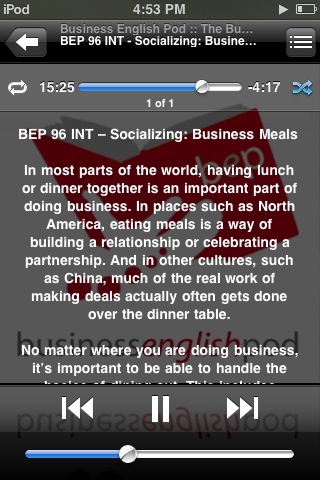
개인의 실력차이에 따라, 이 프로그램이 어렵거나 또는 너무 쉽게 느껴질 수도 있습니다.
제 생각에는 중급자 이상인 분들에게 적당한 프로그램으로 생각됩니다.
PC와 USB로 연결만 하면, 새로운 오디오, 비디오 컨텐츠가 자동으로 아이팟으로 다운로딩되는 이런 서비스야말로 진정한 아이팟의 강점이라고 생각합니다.
아이팟터치를 활용하여 공부할 수 있는 영어에 대해 몇가지 소개를 하고자 합니다.
오늘은 그 첫번째로 비지니스 잉글리쉬 팟캐스트(Business English Podcast)입니다.
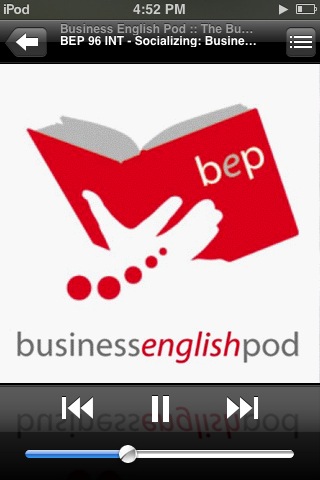
Business English는 영어권 국가에서 업무처리시 발생되는 여러 상황과 인터뷰로
비지니스상의 영어감각을 키워주는 좋은 프로그램입니다.
각각의 에피소드는 오늘 프로그램에 대한 소개가 있고, 질문이 주어집니다.
대화가 시작되고, 청취자는 대화를 들으며 질문에 대한 답을 찾습니다.
토익처럼 Short 대화지문이 아니라, 긴 장문의 대화가 주어집니다.
대화가 끝나면, 각각의 대화에 대해 해설자가 설명과 추가적인 다른표현을 알려줍니다.
마지막으로 오늘 배운 내용을 토대로 빈칸 맞추기가 나옵니다.
대화가 시작되고, 청취자는 대화를 들으며 질문에 대한 답을 찾습니다.
토익처럼 Short 대화지문이 아니라, 긴 장문의 대화가 주어집니다.
대화가 끝나면, 각각의 대화에 대해 해설자가 설명과 추가적인 다른표현을 알려줍니다.
마지막으로 오늘 배운 내용을 토대로 빈칸 맞추기가 나옵니다.
제가 이 Podcast가 훌륭하다고 생각되는 점은,
일단 컨텐츠가 허접하지 않고, 나름 유용하게 구성되어 있습니다.
컨텐츠는 계속 꾸준히 업데이트 되고 있습니다.
- Job Interview
- Negotiation
- Socializing
- Communication
.
.
.
.
그리고 발음이 분명하고, 말의 속도가 아주 빠르지도 않습니다.
뉴스보다 약간 느린 정도로 중급자(Intermediate) 수준입니다.
모든 설명과 대화가 영어로 된 수업이기 때문에, 한 단어라도 영어에 더 노출됩니다.
그리고, 가장 큰 장점은 오디오 플레이시 대화지문을 확인 할 수 있습니다.
가령 잘 못알아 듣거나 확실하게 확인하고 싶은 문장의 경우 대화지문을 보고 확인할 수 있습니다.
오디오 플레이 화면에서 가사보기 기능처럼, 가볍게 화면을 한번 터치하면
아래와 같이 현재 에피소드의 지문을 볼 수 있습니다.
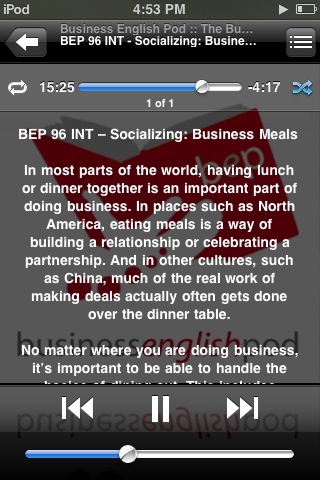
개인의 실력차이에 따라, 이 프로그램이 어렵거나 또는 너무 쉽게 느껴질 수도 있습니다.
제 생각에는 중급자 이상인 분들에게 적당한 프로그램으로 생각됩니다.
[영어학습]
iTunes를 실행하고 iTunes Store에서 상단 우측에 business english pod라고 입력하고 서치를 하면 Business English Pod을 쉽게 등록할 수 있습니다.
iTunes에 Business English Pod을 등록하고, 과거 컨텐츠까지 모두 다운로드 받습니다.
과거 컨텐츠에서부터 반복해서 청취합니다.
질문을 잘 듣고 정답을 찾을 수 있도록 노력하고, 해설자의 설명을 들으며 표현을 익힙니다.
처음부터 대화지문을 보려하지 마시고, 어느 정도 들릴때까지 계속 반복청취를 합니다.
대화지문은 반복청취를 하다, 정말 정말 못알아듣겠다는 부분이 있다면, 그때 대화지문을 보십시요.
중간중간에 모르는 단어는 weDict을 사용하여, 재빠르게 의미를 찾아봅니다.
가장 중요한건 따라해야합니다. 속으로만 하고, 입으로 내뱉지 않는다면,
정말 입으로 말해야하는 순간에는 알고 있는 말이라도 입밖으로 말이 나오지 않습니다.
iTunes를 실행하고 iTunes Store에서 상단 우측에 business english pod라고 입력하고 서치를 하면 Business English Pod을 쉽게 등록할 수 있습니다.
iTunes에 Business English Pod을 등록하고, 과거 컨텐츠까지 모두 다운로드 받습니다.
과거 컨텐츠에서부터 반복해서 청취합니다.
질문을 잘 듣고 정답을 찾을 수 있도록 노력하고, 해설자의 설명을 들으며 표현을 익힙니다.
처음부터 대화지문을 보려하지 마시고, 어느 정도 들릴때까지 계속 반복청취를 합니다.
대화지문은 반복청취를 하다, 정말 정말 못알아듣겠다는 부분이 있다면, 그때 대화지문을 보십시요.
중간중간에 모르는 단어는 weDict을 사용하여, 재빠르게 의미를 찾아봅니다.
가장 중요한건 따라해야합니다. 속으로만 하고, 입으로 내뱉지 않는다면,
정말 입으로 말해야하는 순간에는 알고 있는 말이라도 입밖으로 말이 나오지 않습니다.
'.아이폰앱Story. > .Education.' 카테고리의 다른 글
| .[AppStore] 일본여행의 필수품 Japanese Phrasebook. (30) | 2008.10.08 |
|---|---|
| .아이팟터치 영어공부 : ABC World News 비디오 팟캐스트. (37) | 2008.09.22 |
| .아이팟터치로 영어공부 : Grammar Girl's Quick and Dirty Tips for Better Writing. (6) | 2008.09.03 |
| .[AppStore] 영어로 숫자 읽고 쓰기를 도와주는, Spell Number. (27) | 2008.08.29 |
| .[AppStore] 영어공부용 eBook, Stanza. (33) | 2008.08.19 |
| .[AppStore] 해외 여행회화집,Talking PhraseBooks. (0) | 2008.07.18 |